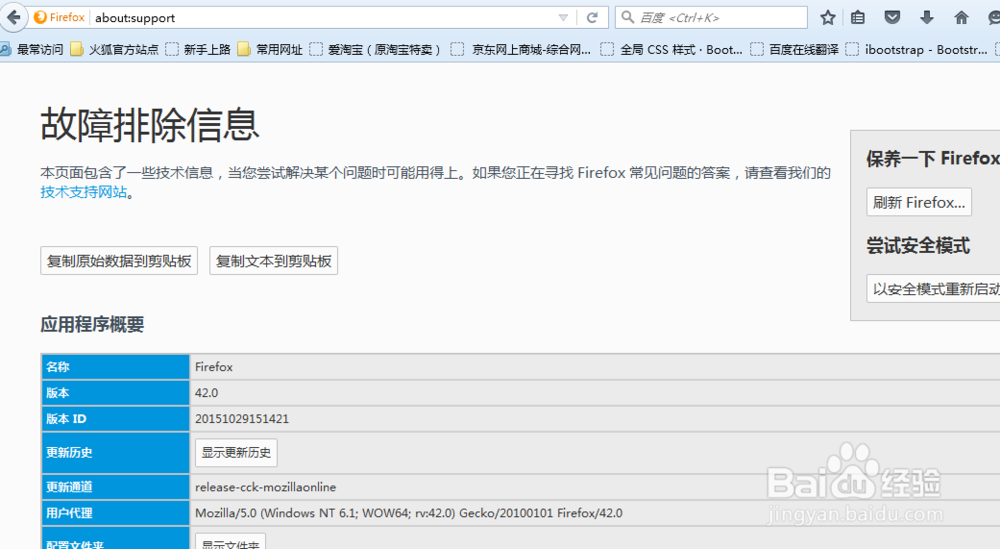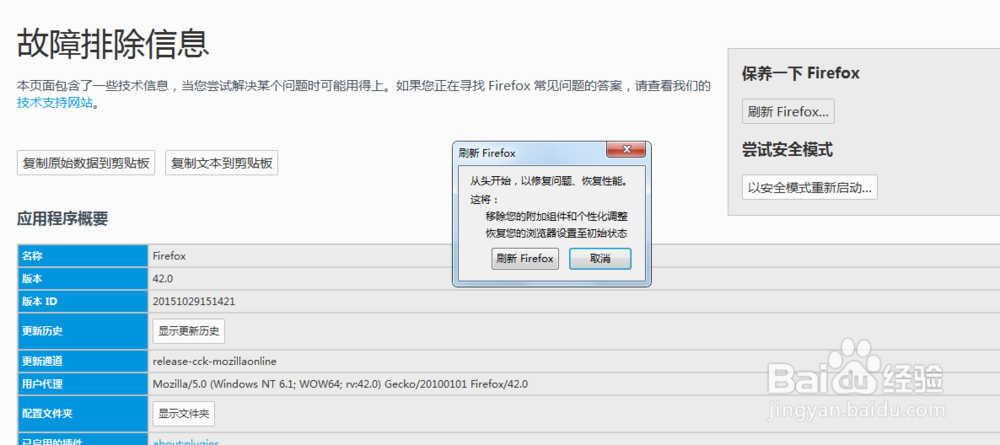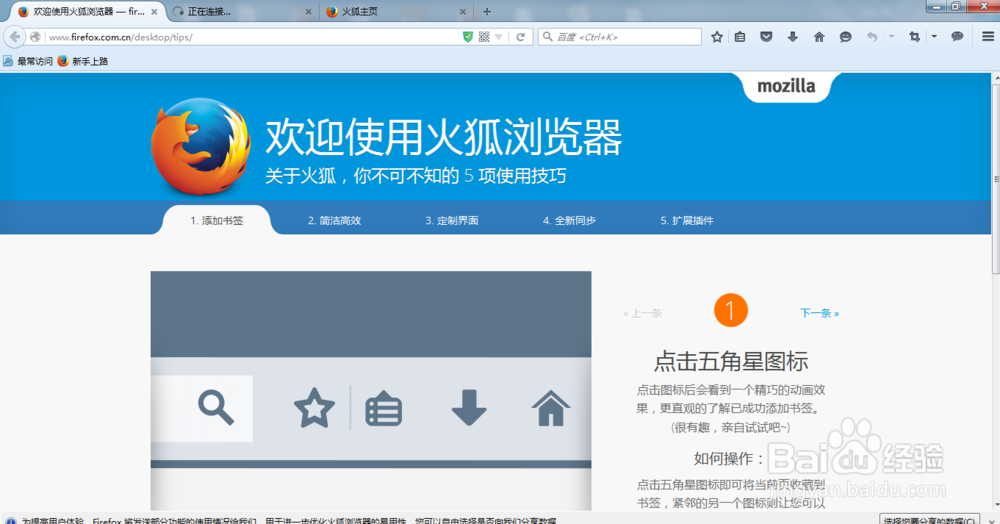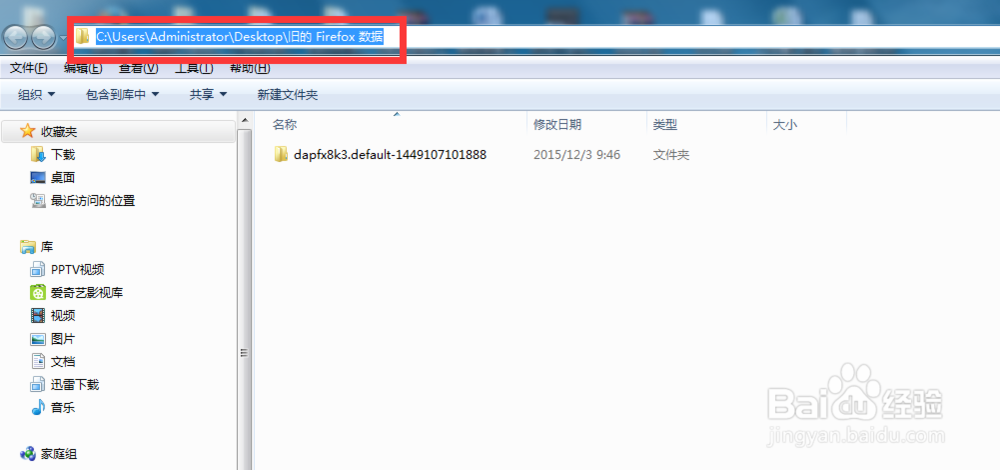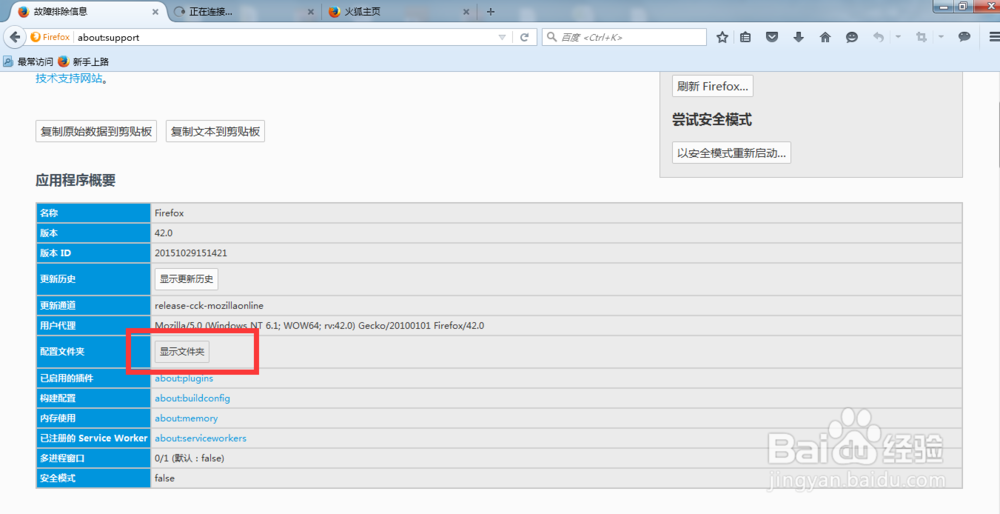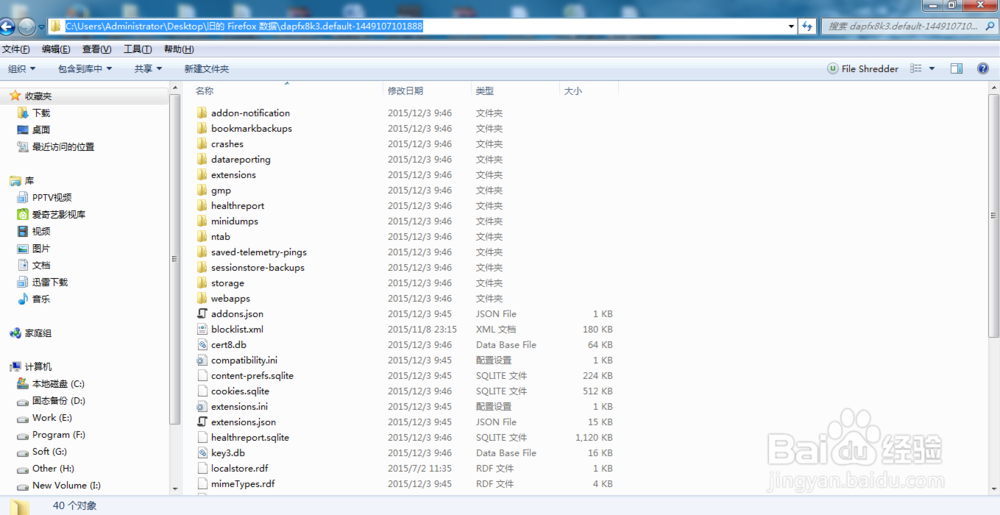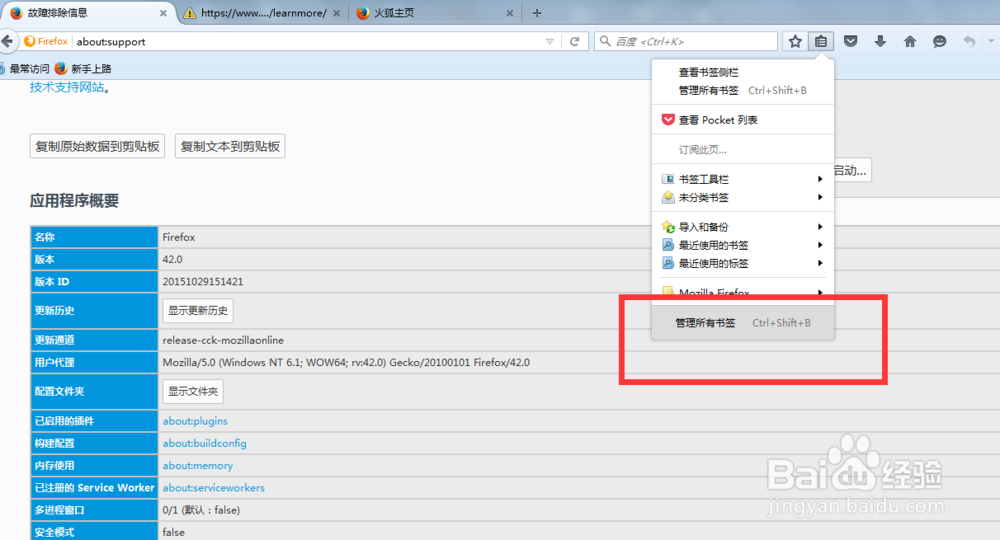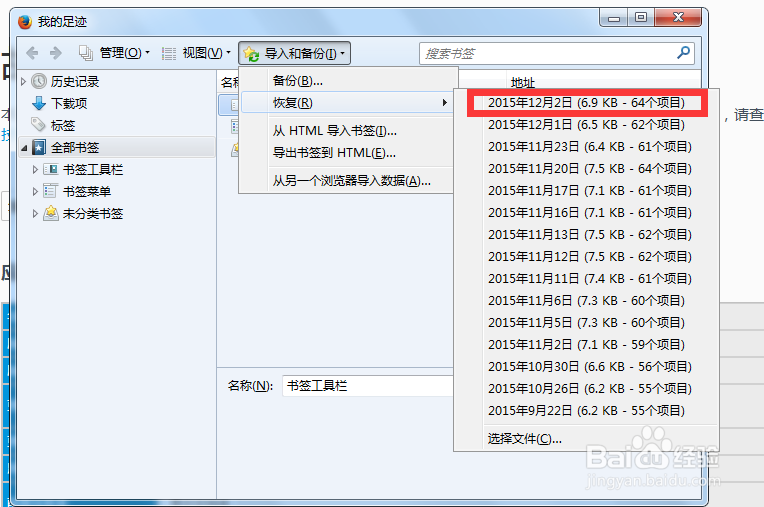Firefox浏览器重置后恢复书签
1、首先在好不容易打开的firebox地址栏中输入about:support,进入到故障排除信息页面。
2、点击页面内的【刷新Firefox】,即可重置firefox。
3、重置完成后,Firefox会自动打开,可见书签已经不在。
4、不过好在Firefox在你重醅呓择锗置时,默认会给你在电脑桌面保存一个【旧的 Firefox】文件夹, 书签数据就会保存在这里
5、再次在Firefox浏览器地址栏中输入【about:support】,进入到故障排除信息页面。点击【显示文件夹】
6、点击【显示文件夹】后会打开一个文件目录,此文件目录里是Firefox的信息保存地方。然后把firebox关掉,并把第四步显示的【旧的Firefox】下子目录里所有的文件复制过来,并替换掉当前的文件。
7、经过第六步后,有些同学浏览器的书签会恢复正常了。但是有些还是看不见书签。此时可以打开管理书签
8、选择恢复书签即可。
声明:本网站引用、摘录或转载内容仅供网站访问者交流或参考,不代表本站立场,如存在版权或非法内容,请联系站长删除,联系邮箱:site.kefu@qq.com。